Sublime textにPackage Controlをインストールする方法
editorはじめに
今回は、Sublime textというテキストエディタに、簡単にパッケージ(機能を拡張するためのプラグインのようなもの)をインストールすることが出来るようになる、Package Controlについて紹介します。
このPackage Controlをインストールすると、何かインストールしたいパッケージがある時に、いちいちブラウザで探して落としてくる必要がなくなり、Sublime text上でパッケージのインストールが簡単に出来るようになります。
インストール方法
まずは以下のリンクをクリックして、Package controlの公式サイトに飛びましょう。
https://packagecontrol.io/installation
するとこのような画面が表示されるはずです。
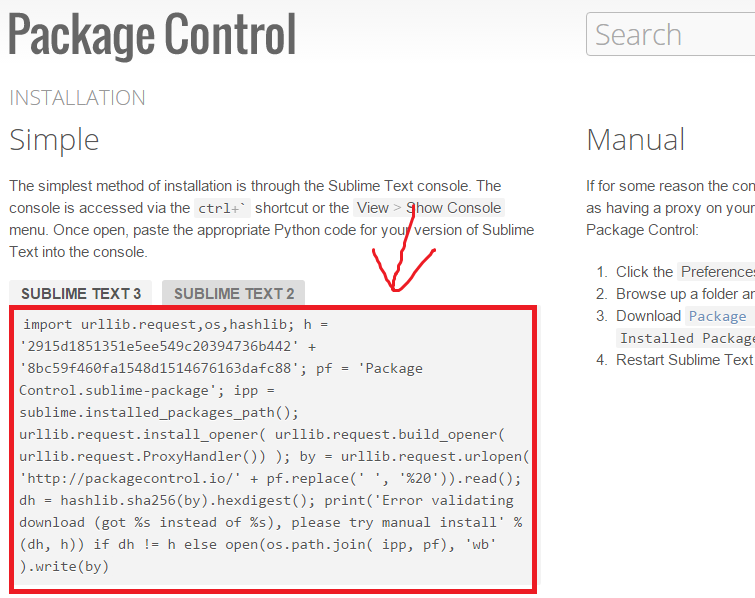
自分のSublime textのバージョンを選択し、赤枠で囲った部分をコピーしましょう。Sublime Text 3の場合を以下に示します。ここは変更される可能性がありますので、極力上に示したサイトからコピーすることをお勧めします。
import urllib.request,os,hashlib; h = '2915d1851351e5ee549c20394736b442' + '8bc59f460fa1548d1514676163dafc88'; pf = 'Package Control.sublime-package'; ipp = sublime.installed_packages_path(); urllib.request.install_opener( urllib.request.build_opener( urllib.request.ProxyHandler()) ); by = urllib.request.urlopen( 'http://packagecontrol.io/' + pf.replace(' ', '%20')).read(); dh = hashlib.sha256(by).hexdigest(); print('Error validating download (got %s instead of %s), please try manual install' % (dh, h)) if dh != h else open(os.path.join( ipp, pf), 'wb' ).write(by)コピーできたら、Sublime Textを開き、ctrl + `ショートカットで、コンソールを表示しコピペします。 そして再起動すると、Package Controlが使えるようになっているはずです。
もしうまくインストールできない場合は、プロクシ等のネットワーク関連が原因で起こっている場合が多いようです。メニューの[Preferences] > [Browse Packages…]を開き、Installed Packages/フォルダに直接パッケージをコピーし、再起動することで手動インストールも可能となっているのでお試しください。
基本的な使用方法
Package Controlは、ctrl+shift+p でコマンドパレットを開いて使用します。今回は試しにPretty JSONという、JSON文字列を読みやすいように変換してくれるパッケージをインストールしてみましょう。まずはctrl + shift + pでコマンドパレットを開きます。そして、”Package Control I”と打つと出てくる”Package Control: Install Packageを押します。
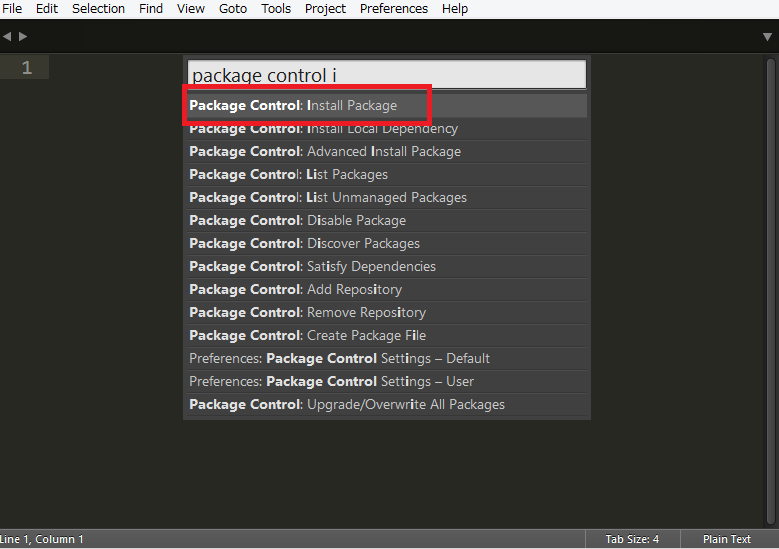
そしてインストールしたいパッケージ名を入力し、選択します。ここではPretty JSONをインストールしてみます。
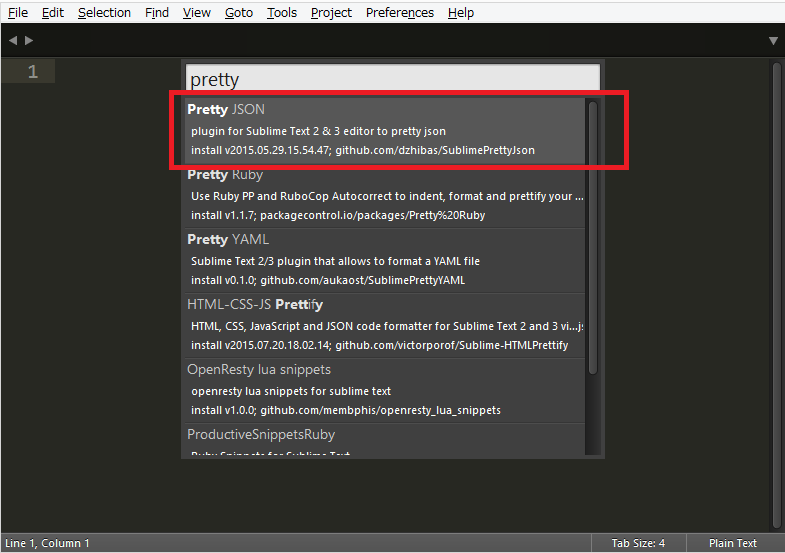
そして再起動すると使えるようになっています。
例えばこのような1行のJSON文字列を考えてみます。
{"name":"Blog name","age":0,"categories":["computer","programming"],"language":["html","CSS","JavaScript","Java"]}
これをSublime Textを開いてコピペし、ctrl + alt + j を押すと、見やすいようにインデントが自動的につけられます。
このように、Package Controlをインストールすると様々なパッケージを簡単にインストールできるようになります。ぜひ使ってみてください。